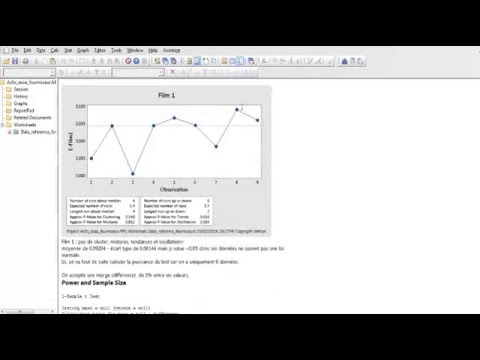Un DVD double couche (Digital Versatile Disc) est similaire au DVD original créé par EFMPlus en 1995, sauf qu'il peut stocker jusqu'à 8,5 gigaoctets de données au lieu de seulement 4,7 gigaoctets. Étant donné qu'un DVD double couche a une capacité de stockage différente, vous avez également besoin de matériel et de logiciels avancés pour graver des disques DVD double couche.
Pas
Méthode 1 sur 4: Configuration matérielle requise

Étape 1. Utilisez un graveur de DVD double couche pour graver un DVD double couche
Vous pouvez le faire des manières suivantes.
- Achetez un ordinateur sur lequel un graveur de DVD double couche est préinstallé.
- Installez un graveur de DVD interne sur votre ordinateur.
- Connectez un graveur de DVD externe à votre ordinateur via USB (Universal Serial Bus).

Étape 2. Achetez un DVD vierge double couche compatible avec votre graveur de DVD double couche
Les types de disques disponibles incluent les DVD-R et les DVD+R. Votre graveur de DVD doit être clairement marqué pour indiquer quel type de DVD il peut graver, sinon vous devriez consulter le manuel fourni avec le graveur.
Méthode 2 sur 4: Configuration logicielle requise

Étape 1. Installez un logiciel capable de graver un disque double couche
Certains programmes capables de graver en double couche incluent Nero StartSmart et PgcEdit.
Méthode 3 sur 4: Gravure de disques double couche à l'aide de Nero StartSmart

Étape 1. Ouvrez le programme Nero StartSmart/Nero Express et sélectionnez Data/Audio DVD ou le type de DVD que vous souhaitez graver

Étape 2. Sélectionnez l'option "DVD9" dans le menu déroulant qui apparaît dans le coin inférieur de l'écran et cliquez sur le bouton "AJOUTER" pour ajouter les fichiers que vous souhaitez graver à partir de votre ordinateur

Étape 3. Après avoir ajouté tous les fichiers, vous pourrez voir l'espace disponible qu'il vous reste pour graver le DVD double couche

Étape 4. Appuyez à nouveau sur le bouton "Suivant" pour accéder à l'écran final de création de votre projet de gravure de DVD

Étape 5. Insérez le disque vierge double couche dans le plateau du graveur de DVD double couche

Étape 6. Commencez le processus de gravure en cliquant sur l'icône Graver
Nero vous montrera l'état pour vous faire savoir quand le processus s'est terminé avec succès.
Méthode 4 sur 4: Graver un DVD double couche à l'aide de PgcEdit

Étape 1. Insérez le DVD double couche vierge dans le graveur de DVD double couche

Étape 2. Créez un nouveau projet pour graver des disques double couche dans PgcEdit en ouvrant le programme et en naviguant jusqu'au dossier où se trouvent les fichiers que vous souhaitez graver

Étape 3. Transférez les fichiers de votre ordinateur vers le projet que vous avez créé dans PgcEdit

Étape 4. Allez dans le menu Fichier et sélectionnez "Graver un DVD/Créer ISO

Étape 5. Attribuez la lettre de lecteur de votre graveur de DVD double couche dans la fenêtre de configuration
Vous pouvez laisser les autres paramètres tels quels car ils sont déjà prédéfinis.

Étape 6. Cliquez sur OK dans la fenêtre Graver qui apparaît
Encore une fois, tout est déjà préréglé, vous n'avez donc pas besoin de changer quoi que ce soit.

Étape 7. Laissez un peu de temps pour que la gravure du DVD se termine
PgcEdit affichera une page de journal après la gravure du DVD double couche pour vous montrer les détails du DVD gravé.